所以,如何 安装 MongoDB Mac? MongoDB 是另一种 NoSQL 服务器,目前使用最多。 这确实似乎不仅仅是一个 NoSQL(甚至不仅仅是 SQL)数据库,因为 MongoDB 中的内容实际上并没有在整个表格格式中存储和检索。 这确实提供了对 MongoDB 的广泛概述。 在这篇文章中,我们将讨论如何在 Mac 工作环境中安装 MongoDB。
内容: 第 1 部分。 在 Mac 上安装 MongoDB 的要求第 2 部分。 如何在 Mac 上安装 MongoDB结语
第 1 部分。 在 Mac 上安装 MongoDB 的要求
MongoDB的 将是一种存储属于 NoSQL(不仅仅是 SQL)服务器组的数据的方法。 MongoDB 中的官方文档已经是与 JavaScript 中的 JSON 项操作类似的文件。 看起来像文件的功能的每个关键字都可以用来查找信息。 Mongo 是高度通用的,因为文件可以有某些字段/键但不能休息。
因此,它不同于 MySQL 和 PostgreSQL 等 SQL 服务器,其中字段与数据库表相关,而特定条目与节相关。
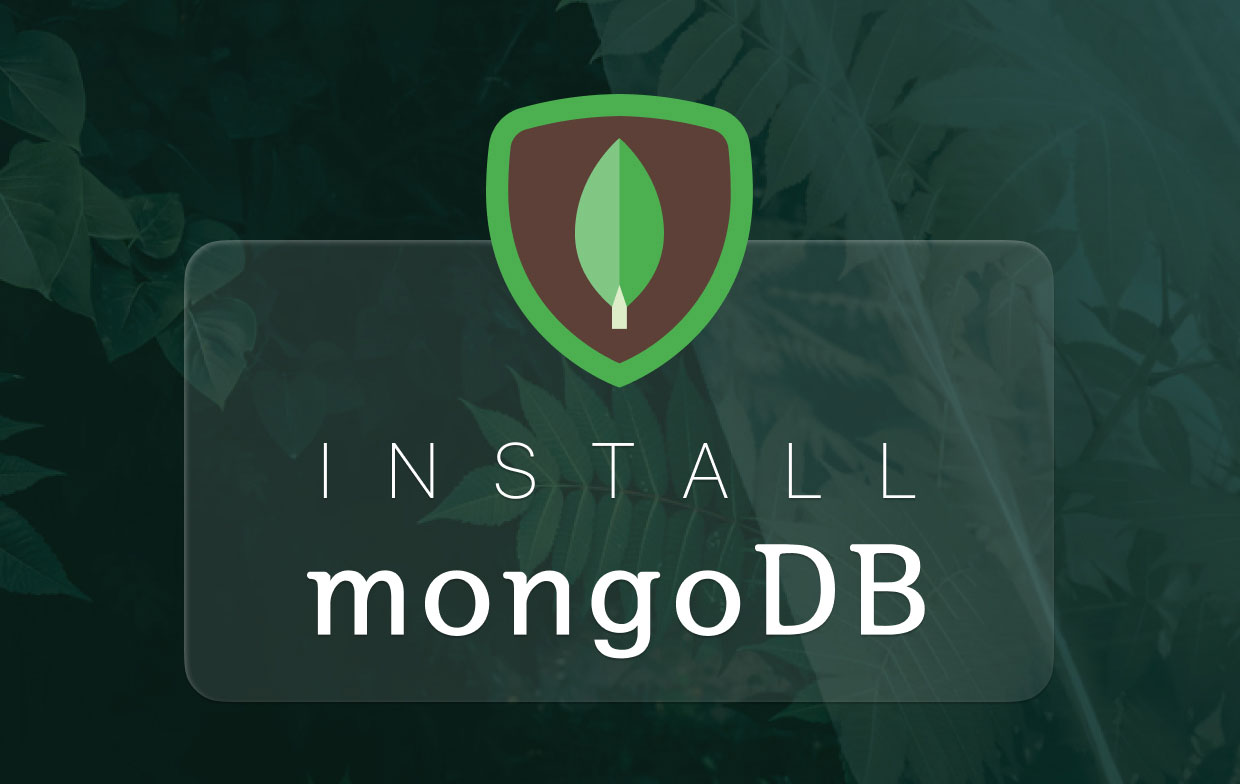
语言要求
- 您一定已经熟悉 Mac 管理程序,因为这样您就只需要安装和操作 MongoDB 即可。
- 依赖关系。 一个这样的说明将引导您了解在 Mac 上安装 MongoDB 的两种重要方法。 另一种方式需要使用 Homebrew。
- 家酿 确实是一个 Mac 打包系统,它允许相对轻松地安装大多数开源应用程序(例如 MongoDB),就像在 Mac 上键入 brew install MongoDB 一样。 执行下面的如何在 Mac 上使用 Homebrew 安装和运行 MongoDB 指南中概述的步骤。
第 2 部分。 如何在 Mac 上安装 MongoDB
如何使用 Homebrew 安装 MongoDB:
- 你必须做的是启动 终端 申请,然后在此之后,您必须输入“酿造更新“。
- 从那里开始,在完成 Homebrew 的更新后,现在安装 MongoDB。
- 之后,当 MongoDB 下载成功完成后,您现在必须创建一个包含“
db”。 在此文件夹中,然后将存储 Mongo 内容文件。 您还可以使用“mkdir-p /data/db“。 - 现在,只要确保这个“
/data/db”文件夹已通过 权限 用于操作。 - 之后,现在将 Mongo 的守护进程运行到您的一些终端系统中,以在 MongoDB 上进行操作。 然后,这将开始 mongo 服务器的进程。
- 之后,您还必须将Mongo shell 与mongo 守护程序一起运行到一个终端中,从那里,您必须从另一台终端服务器输入mongo。 然后,这将在 Mongo shell 上运行,因此是一个可以访问 MongoDB 信息的应用程序。
- 现在,通过按离开 Mongo shell 退出.
- 此后,按“
Command + C“。
如何通过手动下载在 Mac 上安装 MongoDB
- 要开始使用,您必须首先下载 MongoDB 的准确版本,您只需浏览 MongoDB 的主网页,然后进入下载面板。
- 在 MongoDB 上获取后,您现在必须传输 zip 文件或
.tgz是 zip 文件格式,您现在必须进入保存 Mongo 的文件夹。 - 之后,您现在必须解压缩下载存档中的 MongoDB 的 zip 文件,然后将文件夹重命名为更令人愉快的。
- 之后,当 MongoDB 下载成功完成后,您现在必须创建一个包含“
db”。 您还可以使用“mkdir-p /data/db“。 - 从那里,只要确保这个“
/data/db”文件夹已经通过权限进行操作。 - 之后,现在将 Mongo 的守护进程运行到您的一些终端系统中,以在 MongoDB 上进行操作。 然后,这将开始 mongo 服务器的进程。
- 然后,您还必须将 Mongo shell 与 mongo 的守护程序一起运行到一个终端中,从那里,您必须从另一台终端服务器上输入 mongo。 然后,这将在 Mongo shell 上运行,因此是一个可以访问 MongoDB 信息的应用程序。
- 在此之后,您必须按退出键离开 Mongo shell。
- 此后,您还必须通过按“
Command + C“。
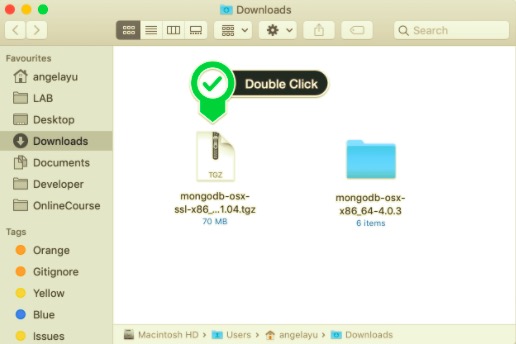
结语
本文讨论了如何在 Mac 上安装 MongoDB。 除了给出的指南和说明外,我们还简要介绍了什么是 MongoDB。 我们还插入了有关如何使用 Homebrew 安装 MongoDB 的分步指南。

如果有一天你想卸载MongoDB,你可以使用 PowerMyMac 只需点击几下即可完全卸载它。 这是一款功能强大且专业的 Mac 卸载程序,可帮助您 删除不需要的应用,以及它们的关联文件。 你也可以用它来 清理你的Mac,释放空间以保持您的 Mac 健康。 我们希望这篇文章对您有很大帮助。 祝你有一个富有成效和辉煌的一天。



